dette nettstedet inneholder affiliate linker til produkter. Vi kan motta en provisjon for kjøp gjort gjennom disse koblingene.

Leter DU ETTER gratis broderidesign og PDF-mønstre?
Abonner På Machine Embroidery Geek nyhetsbrev
for tips, how-tos, masse inspirasjon og tilgang til ressursbiblioteket fullt av gratis maskinbroderi design OG PDF mønstre.
Ville det ikke vært kult å kunne sy ut et bilde av en elsket ved hjelp av en broderimaskin? Gjett hva?? Du kan faktisk. Ved å bruke billig og jevn fri programvare, er det faktisk mulig å konvertere et bilde til en broderifil. Så-få ut iphone og knipse noen bilder, fordi jeg kommer til å vise deg nøyaktig hvordan du gjør det. Men rettferdig advarsel: konvertere et bilde (som TIL JPG) er ikke akkurat som å trykke på en enkel knapp. Det er litt til det, og noen bilder vil være lettere å konvertere til en broderi fil enn andre.
derfor, Før jeg kan forklare hvorfor hele prosessen med å konvertere et bilde (som EN JPG) til en broderifil (SOM EN PES, DST, JEF, etc….) er litt mer komplisert enn bare å trykke på en» konverter » – knapp, jeg må avklare hvordan bildene er forskjellige fra broderifiler. Da vil jeg gå inn i detaljer om hvordan akkurat du kan gjøre denne typen konvertering ved hjelp av noen ganske billig (og selv gratis) broderi digitalisering programvare.
Hva er et bilde?
ja – jeg vet – vi vet alle hva et bilde er. Det er et bilde av noe. Men frem til 1980-tallet betraktet de fleste av oss sannsynligvis bare bilder som noe vi holdt i våre hender etter å ha blitt utviklet på den lokale fotobutikken.
Men nå er vi mer vant til å se bilder på skjermen, enten det er på en datamaskin eller en nettbrett, telefon, etc… og at bildeinformasjon må lagres på våre enheter for at enheten skal vite hvordan den skal vises. Datamaskiner lagrer bilder (som Jpg) som piksler. En piksel er kort for » picture element.»Zoom inn på et bilde, og du vil begynne å se de enkelte pikslene som utgjør det bildet.

Ett bilde kan bestå av millioner av forskjellige fargede piksler. De fleste skjermer vil støtte over 24 millioner forskjellige farger, slik at disse pikslene kan bestå av MANGE forskjellige mulige farger! Fordi piksler kan være så mange forskjellige mulige farger, og det er så mange av dem i et bilde, gjør pikselbaserte bilder en god jobb med å fange fotorealisme.
Jpg
Jpg (Eller Jpeg) er det vanligste pikselbaserte bildefilformatet. Hvis du overfører et bilde fra telefonen til datamaskinen, vil det mer enn sannsynlig være I JPG-format. En av grunnen Til At Jpg er så vanlig er fordi de innlemme komprimering. Så kvaliteten på dem er ganske høy for filstørrelsen sammenlignet med deres ukomprimerte kolleger. En annen grunn til at de er så vanlig er fordi de kan sees i en nettleser.
GIFS og PNG
Andre vanlige pikselbaserte bilder inkluderer GIFs og Png. Disse kan også konverteres til broderifiler. Imidlertid har de noen forskjellige egenskaper fra Jpg. GIF-filer og PNG-filer kan begge ha gjennomsiktig bakgrunn. Jpg støtter ikke gjennomsiktig bakgrunn. Derfor, hvis du vil fjerne bakgrunnen til et bilde før du konverterer det til en broderifil, må du til slutt lagre det som ENTEN EN GIF eller EN PNG-fil. (Flere detaljer re: fjerne bakgrunnen til et bilde nedenfor).
GIFs skiller Seg fra PNG-filer ved At GIFs bare støtter 256 farger. Lagre et BILDE SOM EN GIF kan være et smart første skritt i å redusere et bilde til færre farger. Hvorfor vil du ha færre farger? Færre trådfarge endres når du konverterer bildet til en broderifil.
Vektorbaserte bilder
Vektorbaserte bilder skiller seg helt fra pikselbaserte bilder. Et pikselbasert bilde lagres på datamaskinen piksel for piksel-som er MYE informasjon. Naturen til pikselbaserte bilder tillater dem å produsere fotorealistisk grafikk. Vektorbaserte bilder, derimot, lagres på datamaskinen som punkter og retningslinjer (vektorer). Datamaskinen genererer bildene basert på dataene. Det er derfor du kan skalere opp et vektorbasert bilde, og det ser skarpt og rent ut i alle størrelser.
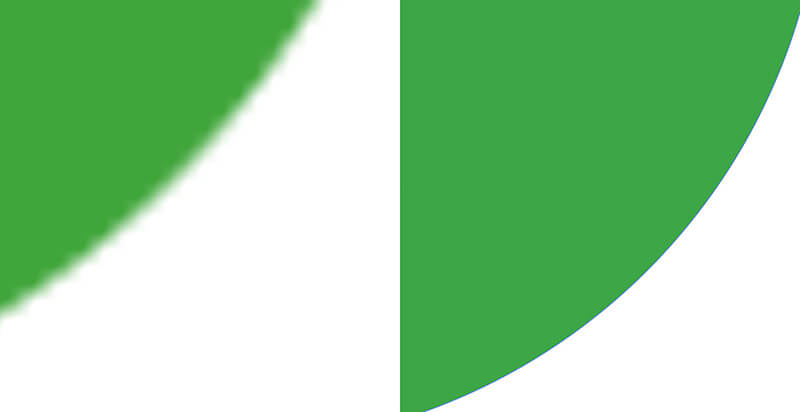
ulempen med vektorbaserte bilder er at de består av flate farger. Derfor har vektorbasert grafikk en tendens til å være tegneserieaktig i stedet for fotorealistisk.
oppsiden av vektorbaserte bilder er at de konverterer lettere til broderifiler. Broderiprogramvaren kan se de forskjellige områdene av farger og lar deg definere disse figurene som sømområder. (Se hvordan jeg importerte EN SVG-fil Til SewArt og enkelt slått den inn i en broderifil.)
men når du importerer pikselbaserte bilder til broderid digitaliseringsprogramvare, er all programvaren piksler. Derfor vektorbaserte bilder er enklere å konvertere til en broderi fil. Men hvis målet ditt er å gjøre et bilde til en broderifil, må du ta noen skritt for å redusere antall farger for å få dem til å oppføre seg mer som en vektorbasert grafikk, slik at du kan definere forskjellige sømområder.
Vektorbaserte bilder kommer i en rekke formater SOM AI, EPS og SVG, MED SVG som den mest «importable» i de fleste digitaliseringsprogrammer.
Hva er en broderi fil?
en broderifil skiller seg fra både pikselbasert grafikk og vektorbasert grafikk på flere måter. En broderifil må inneholde følgende informasjon for at broderimaskinen skal sy den ut:
- Ulike fargeområder
- Stingtype (sateng vs. fyllsting) og fyllmønster i og rundt fargenes områder.
- Stingvinkel
- startpunkt og sluttpunkt for sting i hvert element.
- Stitch density
- Stitch order
så du kan nå se hvorfor du ikke bare kan konvertere et bilde til en broderi fil med et klikk på en knapp. Broderifiler inneholder ulike typer informasjon enn pikselbasert eller vektorbasert grafikk.
som pikselbasert og vektorbasert grafikk, kommer broderifiler i en rekke filformater. Hver type broderimaskin har et format som det leser. Brother-maskiner leser FOR eksempel pes-filer. Så når du konverterer et bilde til en broderifil, vil du lagre det i et format som maskinen din vil lese.
Pikselbasert grafikk vs. vektorbasert grafikk vs. broderi filer
| Pikselbasert grafikk | Vektorbasert bilde | Broderifil |
|
|
|
hvor finner du bilder som er egnet for å konvertere til broderifiler
Det er mange forskjellige måter å få bilder til å konvertere til en broderifil. Hvis målet ditt er å slå et bilde av en venn / barn / kjæledyr til et broderidesign, kan bildet ditt komme fra telefonen. Eller du kan skanne i et bilde som du allerede har skrevet ut.
Du kan også ta et bilde av en nettside for å konvertere den til en broderifil. For personlig bruk-dette er greit – men sannsynligvis ikke en god ide hvis du lager et broderidesign for å selge.
før du importerer et bilde til digitaliseringsprogrammet, vil du kanskje senke oppløsningen. Noen ganger programvaren ikke liker å jobbe med en slik høyoppløselig bilde. Det er mange gratis verktøy på nettet som lar deg endre størrelsen på pikselbaserte bilder som: https://www.reduceimages.com/.
hva er digitalisering av broderier?
Digitalisering Er prosessen med å lage et broderidesign ved hjelp av programvare designet for oppgaven. Ofte starter digitaliserere et design ved å importere et bilde i bakgrunnen. I programvaren definerer digitizer former, linjer, etc … og bruker forskjellige stingtyper til disse linjene og figurene.
en digitizer kan velge å digitalisere et design manuelt eller dra nytte av auto-digitalisering funksjonene i programvaren for å automatisk konvertere et bilde til en broderi design.
Hvilke Typer Jpg er enklest å konvertere til broderi-filer?
Husk at jo flere farger som er i bildet ditt, desto vanskeligere blir det å konvertere det til et passende broderidesign. Hver farge må syes med en farget tråd, derfor vil bilder som er svært avhengige av å være en rekke forskjellige farger, ikke oversette godt til et broderidesign.
Noen pikselbaserte bilder (som Jpg) er enklere å konvertere til broderifiler enn andre. JPG-bilder består av færre farger som ikke er ment å være fotorealistiske skal være den enkleste å konvertere til broderi filer. Dette er fordi de har store områder av solide farger, og broderi programvare kan bedre gjenkjenne disse som solid fyll.
hvis bildet er fotorealistisk, og bilde med mindre detaljer vil være mer egnet for konvertering til broderi enn en med mye detaljer. Spør deg selv, vil dette bildet fortsatt være gjenkjennelig når du reduserer antall farger i bildet betydelig?
Fjerne bakgrunnen for et bilde før du konverterer den til en broderi design
ett trinn du kan ta før du konverterer et bilde til en broderi filer er å fjerne bildets bakgrunn. Dette kan gjøres ved omhyggelig å klikke rundt bildefaget og slette bakgrunnen ved hjelp av et program som Photoshop.
Eller, du kan bruke denne (utrolig awesome) gratis verktøy for å gjøre jobben for deg: https://www.remove.bg/
jeg er ganske imponert over hvor godt denne nettbaserte applikasjonen kan fjerne bildebakgrunner – selv om bakgrunnen ikke er en solid farge. Dette er et flott første skritt for å konvertere bildet til et broderi design.

Fjerne bakgrunnen var det første skrittet jeg tok før du slår Min Abraham Lincoln bilde i en broderi design.
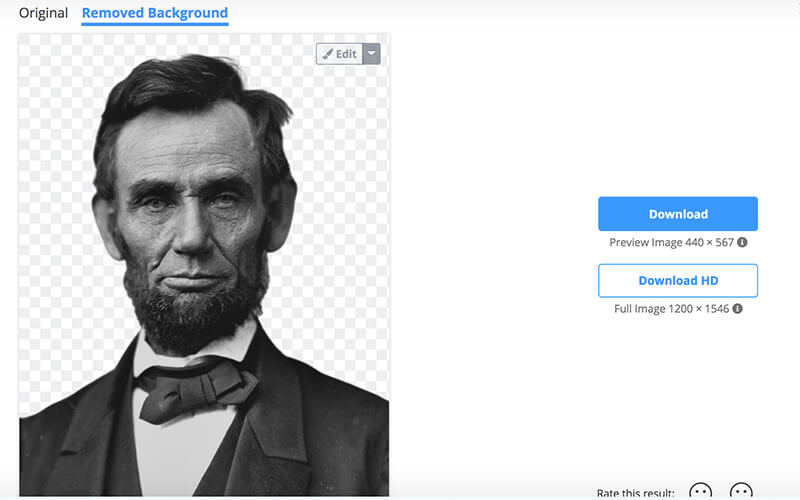
når du bruker dette gratis verktøyet til å fjerne bakgrunnen, lagrer programmet det som EN PNG-fil. Som jeg nevnte tidligere, er dette en av to pikselbaserte bildetyper som støtter gjennomsiktige bakgrunner.
hvordan konvertere et bilde til en broderi fil (ved hjelp av ulike typer broderi programvare)
Nesten hver broderi digitalisering programvare har noen mulighet for å konvertere et bilde til et broderi design, Men SewArt Og Blekkstitch er de minst kostbare og gratis alternativer.
Metode 1: Bruke SewArt til å konvertere EN JPG til EN PES
SewArt er et billig program som lar deg lage broderidesign fra både pikselbasert og vektorbasert grafikk.
Åpne bildet
Før du kommer for langt med denne prosessen, vil du kanskje duplisere bildet du planlegger å jobbe med. Dette er fordi SewArt lagrer et bilde samt en broderi design. Så, eventuelle endringer du gjør i bildet for å redusere antall farger, kan skrives over det opprinnelige bildet. Det er alltid best å lage en kopi før du begynner.
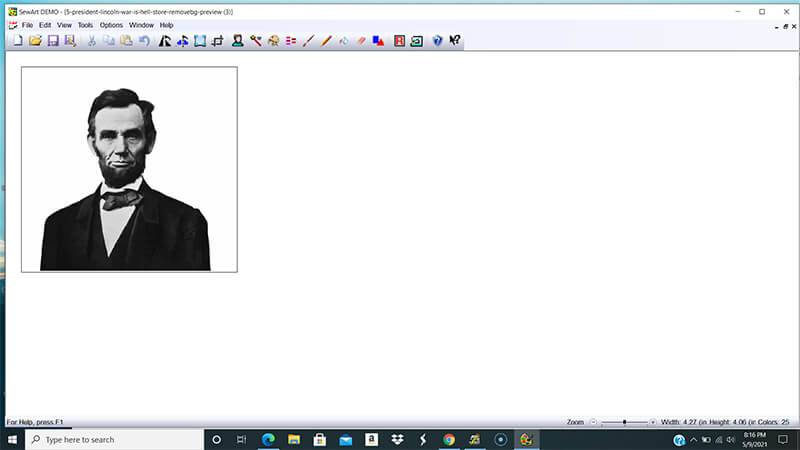
Reduser fargene
Sewart tilbyr en rekke verktøy som lar deg redusere antall farger i bildet. Jeg vil foreslå å starte Med Posterize for å virkelig eliminere flekkene og få bildet ditt til å bestå av flate områder av farge.
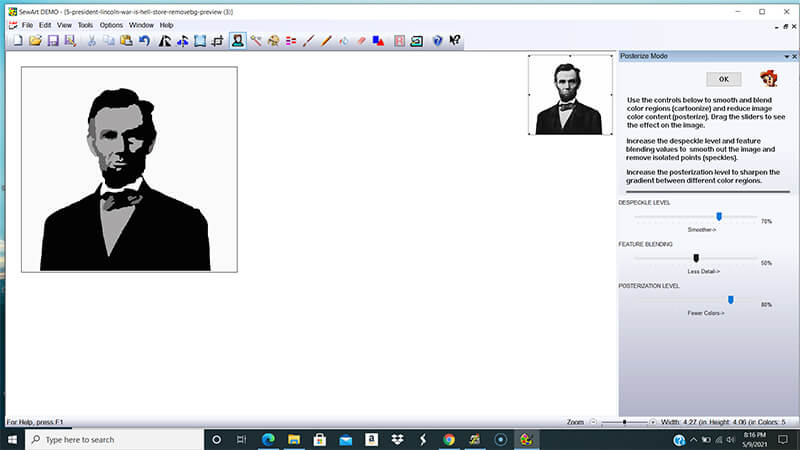
etter at du har redusert antall farger i bildet, må du kanskje redusere antall farger ytterligere. Bruk Funksjonen Slå sammen farger til å kombinere fargeområder
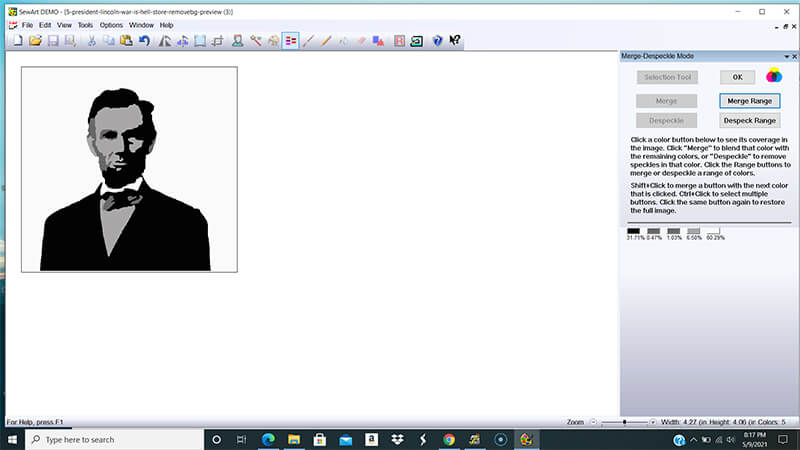
Gjør figurene sammenhengende ved hjelp av blyantverktøyet. I mitt bilde var den hvite fargen koblet til bakgrunnen, så jeg farget litt mer av jakken opp til skjegget i svart.

jeg brukte deretter paint bucket tool til å farge i bakgrunnen en kontrastfarge. Å gjøre bakgrunnen en lys rosa tillot meg å tydelig skille bakgrunnen fra resten av bildet.
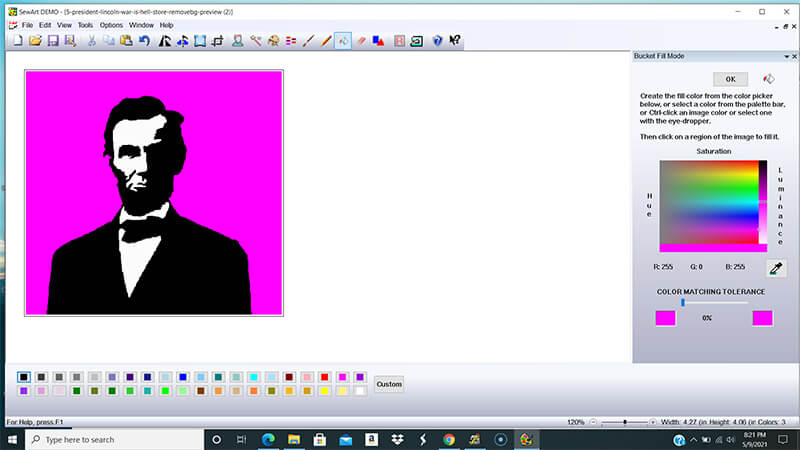
jeg flyttet over til stingmodus og begynte å definere de forskjellige stingområdene basert på fargene jeg definerte.
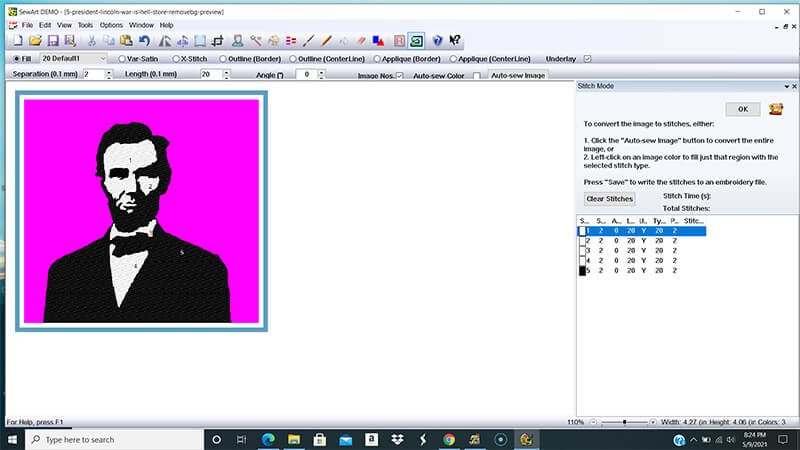
Til Slutt lagret jeg designet mitt som en broderifil.
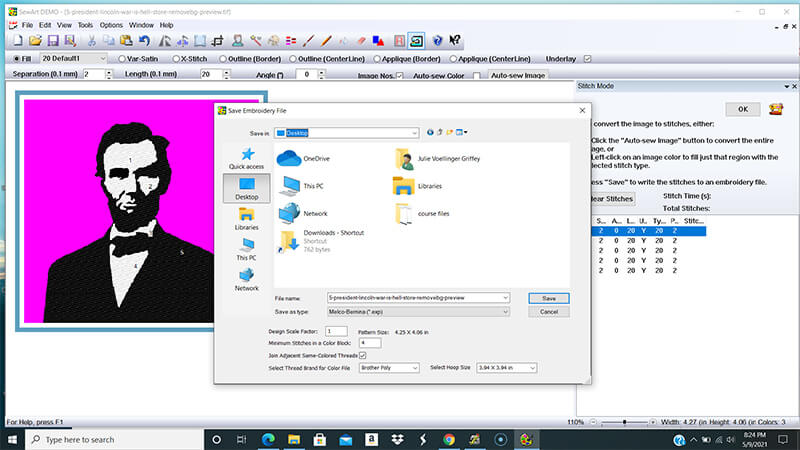
Metode 2: Bruke Blekksøm til å konvertere EN JPG TIL en pes
Blekksøm er en plug-in for et gratis vektorbasert tegneprogram kalt Inkscape som konverterer en vektorbasert fil til et broderidesign. Lær mer om Inkscape. Jeg har spilt Med Blekkstitch for en stund og fant det å være litt finicky. Men etter litt prøving og feiling var jeg i stand til å konvertere bildet mitt til et broderidesign. Jeg hadde ikke nesten den kontrollen jeg hadde I Sewart, men jeg kunne konvertere bildet mitt til en broderifil ved hjelp av denne programvaren ved hjelp av et par andre gratis ressurser på nettet.
Trinn 1-Konverter JPG TIL PNG
Bruk remove.bg for å fjerne BAKGRUNNEN TIL JPG og lagre den som EN PNG-fil.
Trinn 2-Konverter PNG TIL SVG
Siden Blekksøm er et vektorbasert program, er det første trinnet du må ta, å konvertere det pikselbaserte bildet til et vektorbasert bilde. Jeg gjorde dette ved å importere MIN PNG-fil (med bakgrunnen fjernet) til et gratis nettbasert verktøy kalt Vectorizer.
ved å velge» Tegning » – innstillingen på originalbildet, kunne jeg redusere antall farger til to. Jeg valgte da «Single» under fylte lag. Og til slutt lastet jeg ned den konverterte SVG-filen.
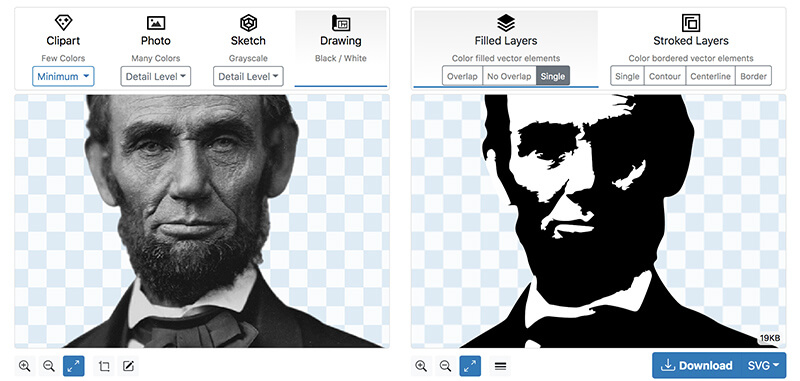
Trinn 3-Importer SVG til Inkscape, forhåndsvis og lagre som broderifil
jeg åpnet den resulterende SVG-filen i Inkscape.
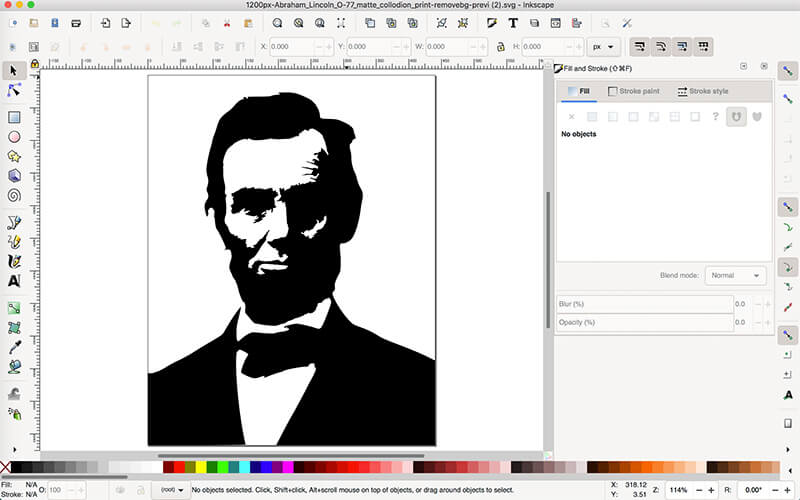
hvis Du vil se en forhåndsvisning av Hvordan Blekksøm konverterer bildet til en broderifil, går du Til Utvidelser – > Blekksøm – > Simuler.
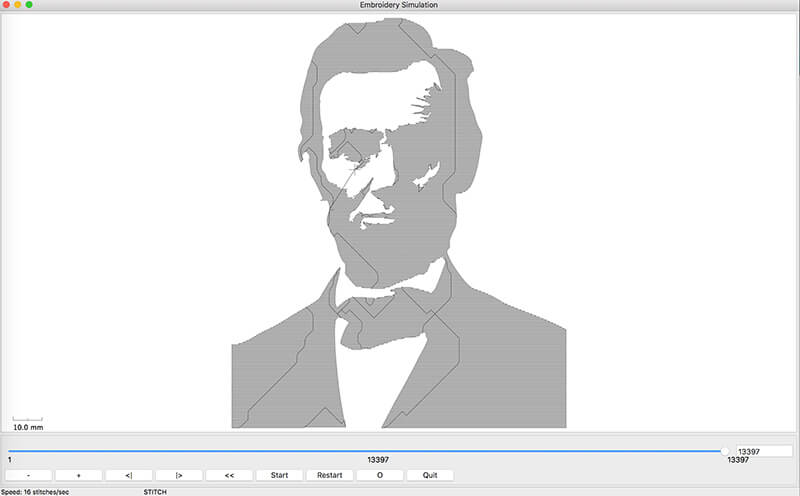
for å lagre broderifilen, gå Til Utvidelser – > Blekksøm – > Broder. Deretter velger du bare broderi filformatet du vil. Jeg var i stand til å lage EN PES-fil slik at jeg kan sy ut min resulterende design på Min Bror broderimaskin.
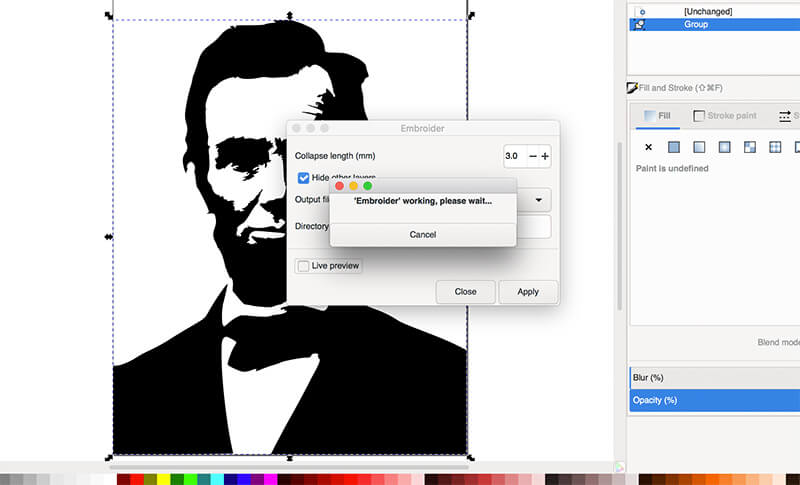
Flere spørsmål (og svar) om å konvertere et bilde til et broderidesign
kan DU konvertere ET JPG-bilde til en broderifil gratis?
Ja. Blekkstitch er 100% gratis. Og SewArt tilbyr en gratis prøveversjon, med begrensninger. Ved hjelp av prøveversjonen, Vil SewArt bare tillate deg å eksportere en broderi fil med opptil 6 farger.
kan du leie noen til å konvertere JPG TIL en broderi fil?
selvfølgelig, alle som tilbyr digitaliseringstjenester, bør kunne konvertere bildet til et broderidesign. Og enhver profesjonell digitaliserer vil kunne skape en mer realistisk utseende versjon av bildet ditt som et broderidesign.
Gjør andre broderi digitalisering programmer lar deg konvertere et bilde til en broderi design?
Ja! De fleste digitaliseringsprogrammer tilbyr denne funksjonaliteten. Jeg viser bare den billigste og enkleste måten å gå.
Lykke til! Og happy stitching!
XO
Julie
Elsker gratis maskin broderi design OG PDF mønstre?
Abonner På Machine Embroidery Geek nyhetsbrev for tilgang til denne hvelvet full av godbiter!
PS HVIS du vil ha mer av et strukturert kurs som lærer deg hvordan du bruker SewArt samt SewWhat-Pro, og SewWrite, sjekk ut kurset mitt: SewArt, SewWhat-Pro Og SewWrite Master Class.
